- {{item.name}}
CEMAT V8.0使用入门-安装和配置





- 1
- 1256
- 852
1. CEMAT软件介绍
CEMAT专为水泥厂设计,该系统已在恶劣的工作环境下经过多年实践验证,卓越的性能无可置疑。具有开创性的DCS系统已在水泥行业广受认可,为水泥行业内一系列解决方案提供了独特的开放式架构。该系统利用了SIMATIC PCS 7的全部特性与功能,并新增了一些与水泥行业相关的特定功能。CEMAT保留了SIMATIC PCS 7的全部特性与功能,并新增了一些设备运行和故障诊断方面的管理功能。此外,CEMAT还设计有部分特殊功能模块和面板,针对水泥厂常用的各类运行、联锁和监督功能进行管理,从而使工程组态变得更加方便、快捷、可靠。CEMAT是一个附带某些水泥专用模块的数据库,将驱动系统、阻尼器、带式输送机、工厂内的测量值互相联系起来的一整套设计理念。CEMAT的应用使生产效率更高、工程组态更快、可用性更强、工厂效率更高。
CEMAT最新版本V8.0完全兼容前期版本的行业标准。与CEMATV7.1 SP1相比,000、004、006等标准的功能块在CEMAT V8.0中没有改变。同时在V8.0中推出了矿产自动化标准MINERALS AUTOMATION STANDARD (MinAS) V8.0,该标准符合采矿行业的特殊要求,融合了采矿应用的典型自动化功能以及水泥厂自动化功能,专门用于满足采矿业方面的需求而设计。MinAS还优化了操作人员的输入方法以及诊断、信号发送和联锁功能,提供有针对采矿行业的软件包。MinAS 有以下特点:
• 包含专为采矿行业打造的块库的工程组态组件• 用于连接控制器通信部件闭环控制的自动化部件• 操作员输入和控制部件具有冗余和归档功能 、事件报警系统 、诊断系统 、信号跟踪和信号状态检测的辅助功能 。• 操作员面板都是采用APL 样式设计• 实现了过程画面和界面的 web 可视化• 管理信息:日志记录和统计功能以及历史记录归档功能
MinAS V8.0可以通过功能块的特性参数(Feature输入管脚)来设定功能块的不同响应特性,从而满足不同的控制要求,配合OS_Perm管脚来限定操作员的权限。同时MinAS V8.0功能库中还提供了常用功能块的配置模板,模板中提供了常用的功能块典型应用和特性参数设置,常规使用时可以直接从模板中拷贝。
2. CEMAT V8.0软件安装
CEMAT是针对水泥行业的功能库,该功能库需要集成在PCS 7软件中。CEMAT V8.0 要求SIMATIC PCS 7 V8.0 Update 1以上版本,如果是在PCS7 V8.0 Update 1版本上安装,同时需要安装SIMATIC CFC V8.0 Service Pack 1。 CEMATV8.0仅允许在以下的英文操作系统下运行:
• Windows XP Professional SP3 (32 位)• Windows Server 2003 Standard SP2 或 R2 (32 位)• Windows 7 SP1 Ultimate (32/ 64 位)• Windows Server 2008 Standard SP2 或 R2 SP1/2 (64 位)
2.1、安装PCS 7 V8.0
需要注意机器名称不允许出现字符 . , ; : ! ? " ' ^ ´ ` ~ - + = / \ ¦ @ * # $ % & § ° ( ) [ ] { } < > _ ,建议参考计算机的功能加序号来命名,如“ES”、“Server01”、“OS01”等名字。PCS 7 V8.0软件的安装详细步骤可以参考FAQ:
| SIMATIC PCS 7 V8.0英文版安装步骤说明 78032151 |
注意:设置系统的区域语言为英文。 在安装前统一各个计算机的用户名和密码,不允许为计算机设置空密码,使计算机之间互相访问没有障碍。
由于PCS 7 V8.0 Upd1版本中的CFC版本为 V8.0,因此需要在PCS 7 V8.0 Upd1上安装CFCV8.0 SP1的补丁程序,补丁程序的下载链接如下:
| SIMATIC PCS 7 V8.0 中的 SIMATIC CFC V8.0 的 Service Pack 1 60978925 |
目前PCS 7最新版本为V8.0 SP1,如果在PCS 7 V8.0 SP1上运行CEMAT V8.0需要安装一下的补丁包,补丁程序的下载链接如下:
| CEMAT Hotfix dated April 17, 2013 for CEMAT V8.0 72853389 |
2.2、CEMAT V8.0安装步骤
插入CEMAT V8.0光盘后,会弹出CEMAT的安装界面,如下图:
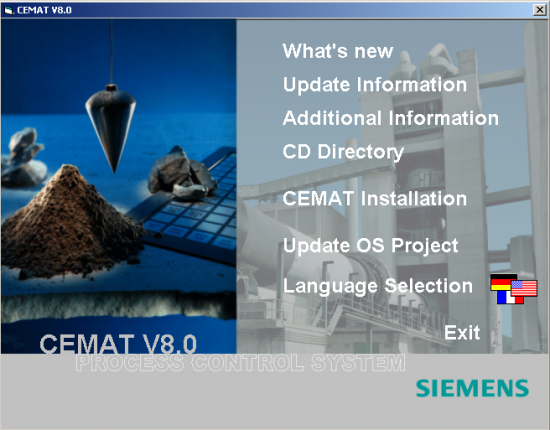
图2-1 CEMAT 安装界面
首先通过“Language Selection”选择安装语言,如下图所示:
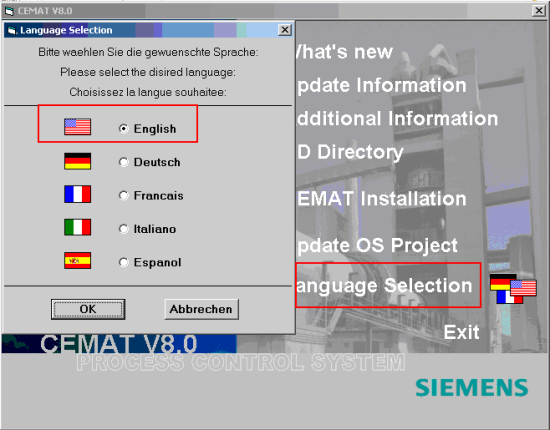
图2-2 选择安装语言
之后通过“CEMAT Installation”进入欢迎界面,如下图所示:

图2-3 CEMAT 的欢迎界面
点击“NEXT”按钮阅读安装协议,同意之后选择安装目录,如下图所示。需要注意默认安装目录D:\CEMAT_CS不能修改。因为该文件夹包含了CEMAT V8.0的配置文件和工具,在CEMAT运行过程中脚本和程序执行路径都指向该目录。
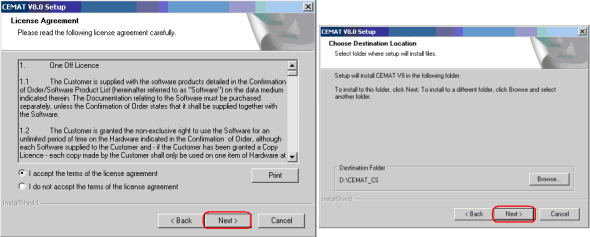
图2-4 选择安装目录
点击“NEXT”,根据功能选择安装类型,工程师站选择“ENGINEERINGRSTATO”, 如下图所示:
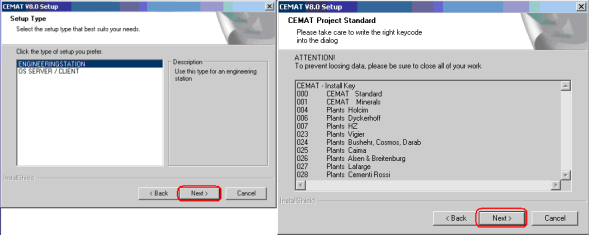
图2-5 选择安装类型
点击“NEXT”,输入项目代码,001是MINERALS AUTOMATION STANDARD,即矿山行业库。如下图所示:
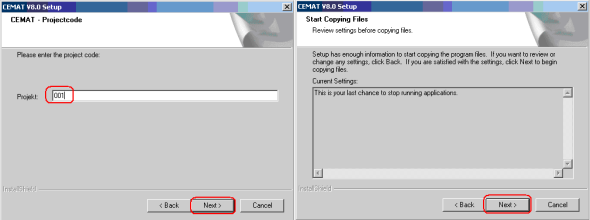
图2-6 输入项目代码
安装完成界面如下图所示:
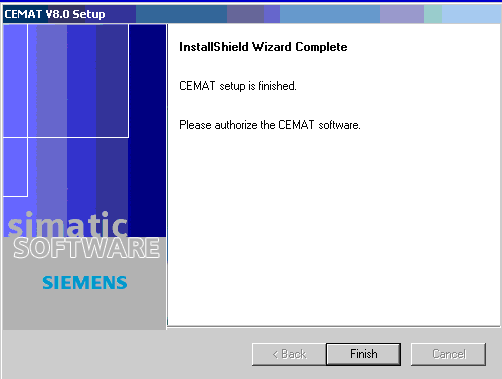
图2-7 安装完成
3. 项目配置
在CEMAT V8.0在安装过程中没有对PCS 7的系统配置文件进行任何修改,在安装CEMAT V8.0之后PCS 7的项目仍然可以正常运行。因此需要对PCS 7的项目进行参数配置之后才能正常运行CEMAT的功能库和实现CEMAT相关功能。
3.1 AS
首先要将CEMAT V8.0功能库的功能块更新到项目主数据库,然后多项目中的功能块和CFC charts都从项目主数据库中调用。
由于CEMAT功能库使用的DB和FC超出了PCS 7默认的设定范围,需要进行调整。通过菜单Options ® Customize ® Compile/Download 打开设置界面,修改范围为:DB为1~999;FC为0~1399,如下图所示。项目主数据库和项目的CFC都需要修改,否则在拷贝系统功能块时会提示数据块超出范围的错误。
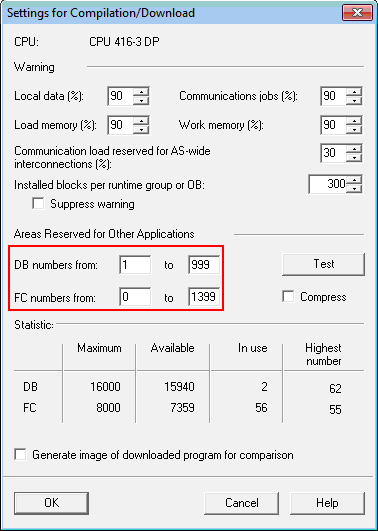
图3-1 FC和DB范围设置
3.1.1 配置项目主数据库
CEMAT V8.0安装完成之后,CEMAT的库文件所在的路径为C:\Program Files\SIEMENS\STEP7\S7LIBS(Windows XP)或者C:\Program Files (x86)\SIEMENS\STEP7\S7LIBS(Windows 7)。该功能库并不会出现在CFC 编辑界面的library中。在对项目的主数据库进行配置时,需要手动查找CEMAT V8.0的library,如下图所示:

图3-2 Minerals_Cemat功能库
打开Minierals_Cemat库文件后在组件视图下拷贝程序文件夹Minerals_Cemat到主数据库下,如果需要其他的功能块需要将对应的功能块拷贝到主数据库程序文件夹的Blocks下。建议在工厂视图中拷贝Minerals_Cemat下的TY_B到项目主数据中,此层级文件夹中包含常用功能块的模板。如下图所示:

图3-3 从Minerals_Cemat功能库更新项目主数据库
3.1.2. 配置项目
按照以下步骤完成对项目程序的配置:
• 在组件视图下用项目主数据库中的Symbol和Blocks文件夹替换项目program路径下的symbole和blocks,
• 在工厂视图下将项目主数据中的系统功能块System拷贝到项目工厂层级下。如果项目中有多个AS需要拷贝多次,并修改SYSPLC00的名称,如SYSPLC01、SYSPLC02等。

图3-4 从Cemat功能块更新项目主数据库
完成以上设置后,就可以对项目进行CFC编程了。注意:CFC默认运行组在OB35内,需要手动移动CFC的运行组到OB1_START 和 OB1_END之间,如下图所示:

图3-5 修改CFC的运行组
3.2 OS
3.2.1、增加启动列表
在WINCC的启动列表的最后增加CEMATRS.exe,路径为D:\CEMAT_CS\BIN\CEMATRS.exe,如下图所示:

图3-6 增加WINCC启动列表
3.2.2、增加WINCC的内容变量
增加WINCC内部变量组Cemat、CematValues、Redundancy,如下图所示:
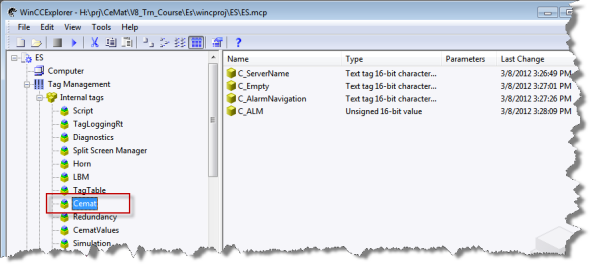
图3-7 增加WINCC内部变量
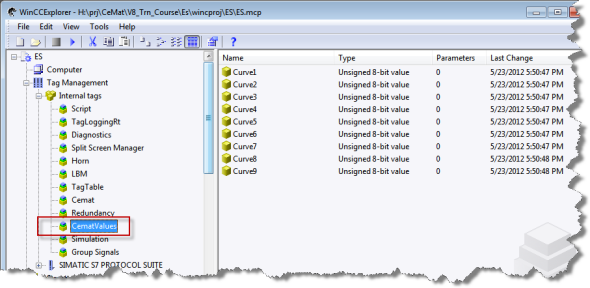
图3-8 增加WINCC内部变量
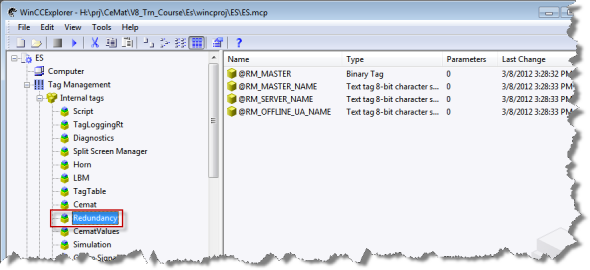
图3-9 增加WINCC内部变量
3.2.3、通过CEMAT工具对WINCC进行更新
在D:\CEMAT_CS目录中运行CematProjectUpdate.exe程序。选择目标程序和分辨率后,通过“Update OS Project“对WINCC项目进行更新。该工具完成将CEMAT V8.0的面板、脚本函数拷贝到对应的WINCC项目中。CematProjectUpdate.exe程序界面如下图所示:

图3-10 CEMAT ProjectUpdate更新WINCC项目
注意:在执行CEMAT ProjectUpdate之后,如果再次使用OS Project Editor时以下的画面不能被更新,否则OS将显示为PCS 7的操作界面。同时在执行OS Project Editror之后需要从D:\CEMAT_CS\WinCC\GraCS中拷贝@TopAlarmNew.pdl和@Overview1.pdl两个画面文件到项目文件夹GraCS下。

图3-11 OS Project Editor时不允许更新的画面文件
3.2.4、创建@PCS7Typcals1.PDL
CEMAT V8.0的功能库块图标集成在C_@PCS 7Typicals_CematV8_001.PDL中,在CEMAT V8.0安装过程和CEMAT project update过程都没有拷贝CEMAT V8.0的块图标到@PCS7Typcals.PDL画面中,需要手动创建@PCS7Typcals.PDL画面并拷贝 C_@PCSTypicals_CematV8_001.PDL中的块图标到此画面中。
3.2.5、增加用户权限
CEMAT在PCS 7的集成上增加了用户权限,在项目中需要手动增加18~29号权限,如下图所示:

图3-12 增加用户权限
关键词
CEMAT,水泥,安装,配置
- 评论
- 收藏 收藏
- 点赞 点赞
- 纠错 纠错
 关联文档
关联文档
 看过该文档的用户还看过哪些文档
看过该文档的用户还看过哪些文档













 西门子官方商城
西门子官方商城



















{{item.nickName}}